很多朋友都遇到过这样的状况:电脑用久了,每次开机等好半天,操作响应越来越慢,常常卡死...气得让人想砸电脑~

文章插图
其实这是正常的,不管什么电脑,使用过程中都会产生许多临时文件和垃圾,久而久之运行速度就会变慢 。
但是,我们可以通过一些简单的操作来解决这个问题,今天教授给大家科普几个好方法,让电脑提速10倍!
设置启动项
电脑开机慢,很多时候是开机启动项太多导致的 。很多软件在安装时,都是默认自启动的,把一些不需要的启动项关闭,可以提高开机速度 。
步骤:同时按下【win】+【r】,调出运行命令窗口,输入“msconfig”-【确定】 。
在【系统设置】中选择【启动】-【打开任务管理器】,针对启动影响程度较低的项目,右键设置为【禁用】即可关闭 。
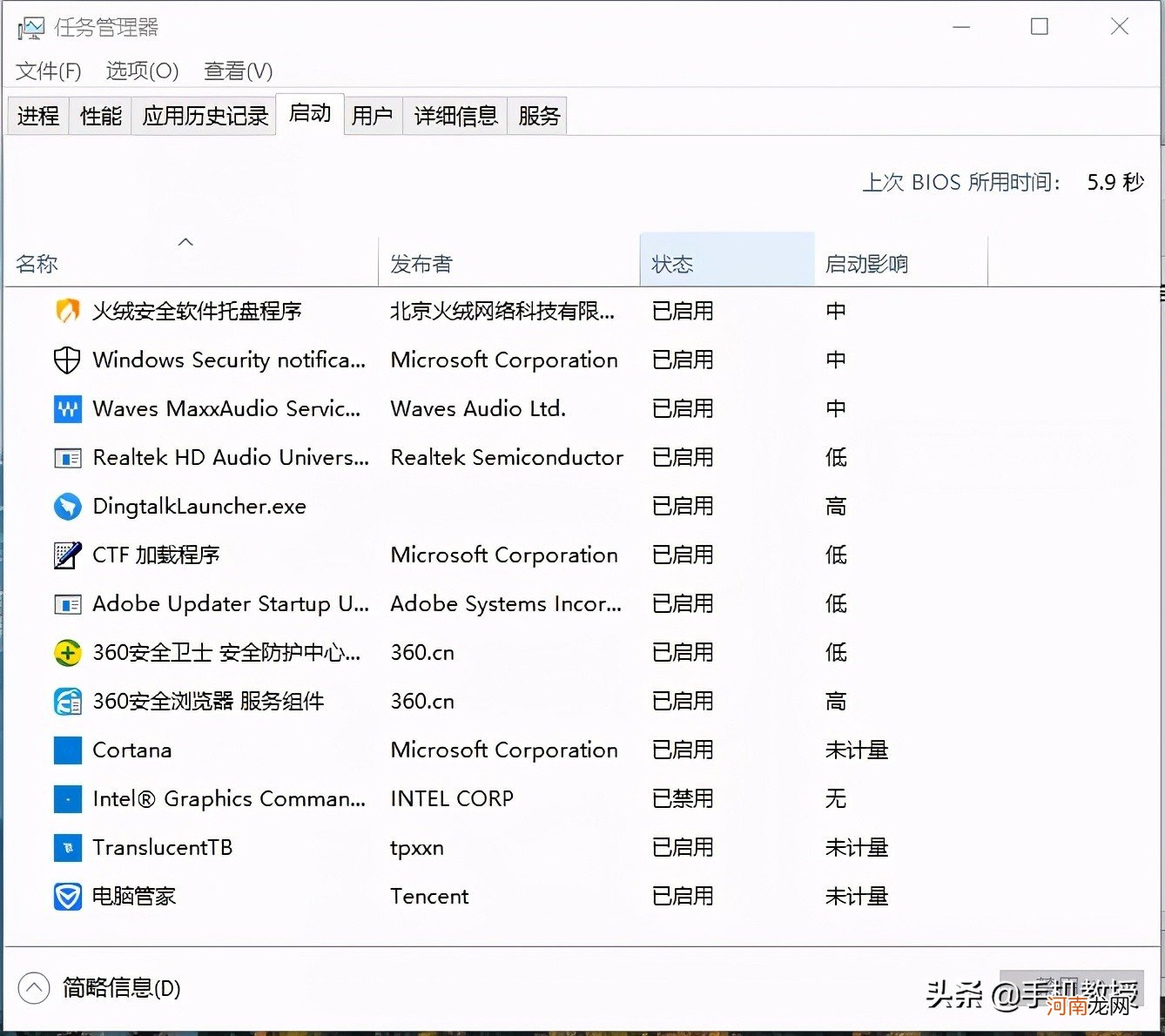
文章插图
清理C盘
大家应该知道,C盘总是最容易爆满的 。因为电脑产生的缓存以及下载的软件,有很多都是默认保存在C盘 。
所以清理硬盘可以从C盘着手,来看看哪些内容可以删除 。(注意删文件夹里面的文件就好,别把文件夹直接删了哦)
1、Temp:主要是系统临时文件,是软件运行时产生的缓存垃圾,这些东西可以删除,不会产生什么影响 。
路径:C盘-【windows】-【Temp】
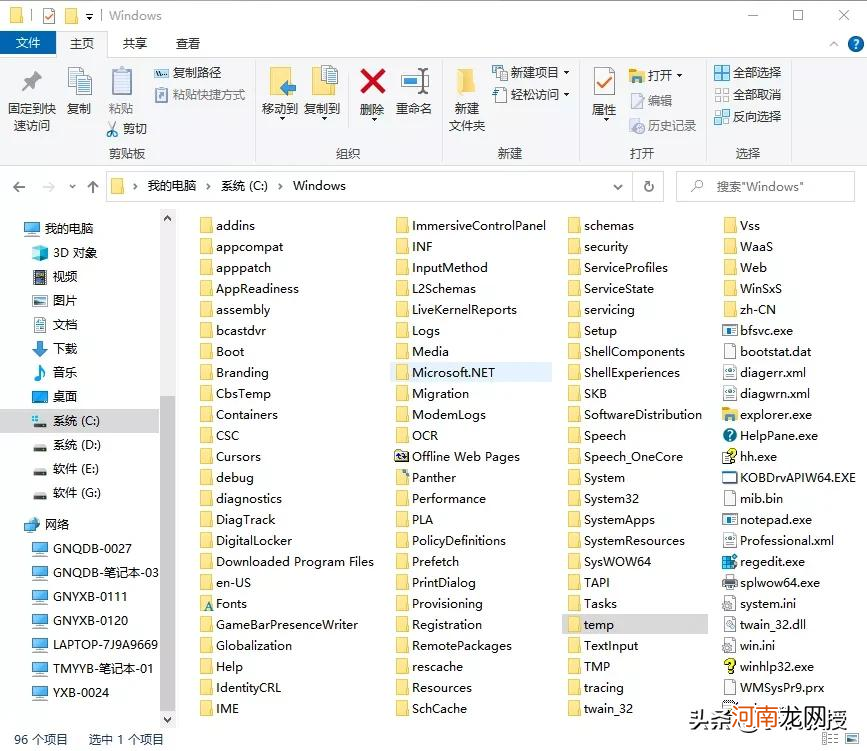
文章插图
2、LogFiles:主要是电脑遇到问题时的系统记录,比如软件闪退、网页异常退出,相当于电脑的日志记录,删了也不会有什么影响 。
路径:C盘-【Windows】-【System32】-【LogFiles】(需要管理员权限才能删)
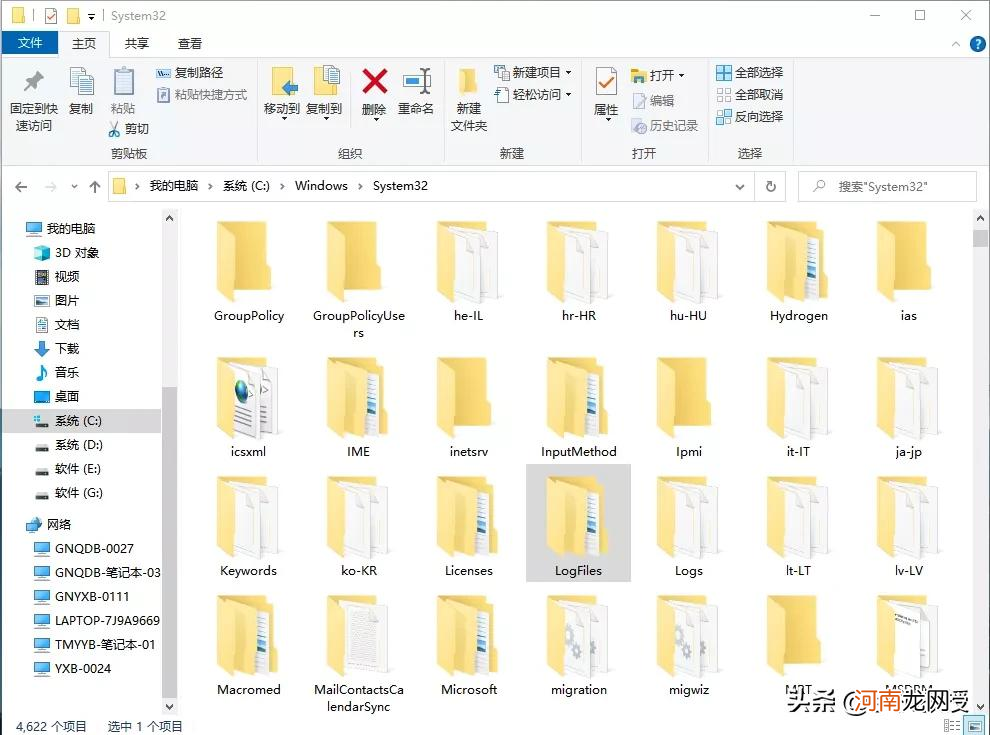
文章插图
3、ServicePackFiles:这里面存的是系统的补丁包备份,也可以删除 。
路径:C盘-【Windows】-【ServicePackFiles】
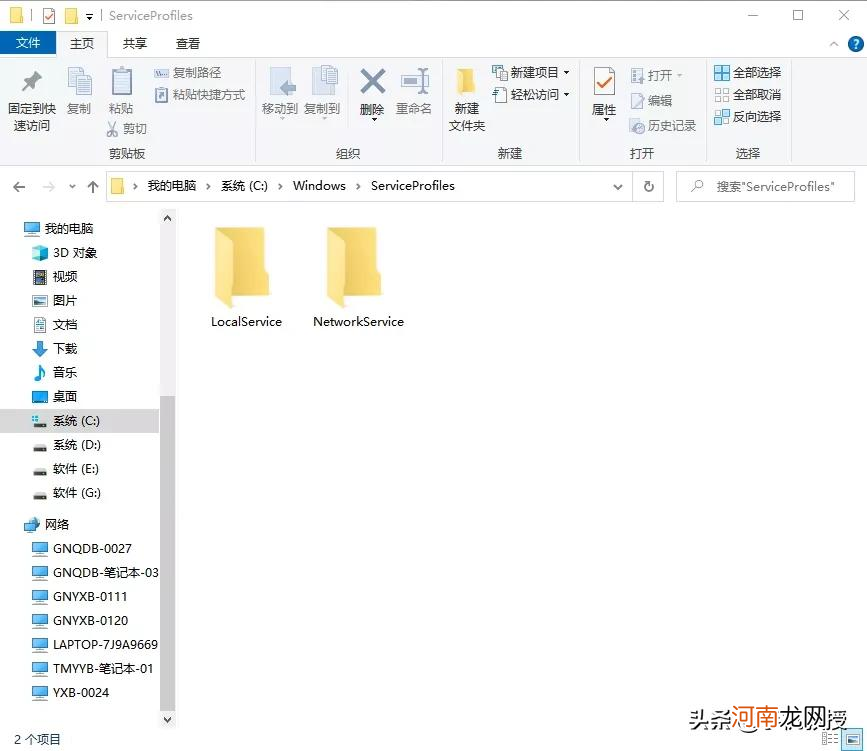
文章插图
4、SoftwareDistribution:此文件夹中有个Download文件夹,里面存放着电脑自动下载时更新的东西,也可以删除 。
路径:C盘-【Windows】-【SoftwareDistribution】-【Download】
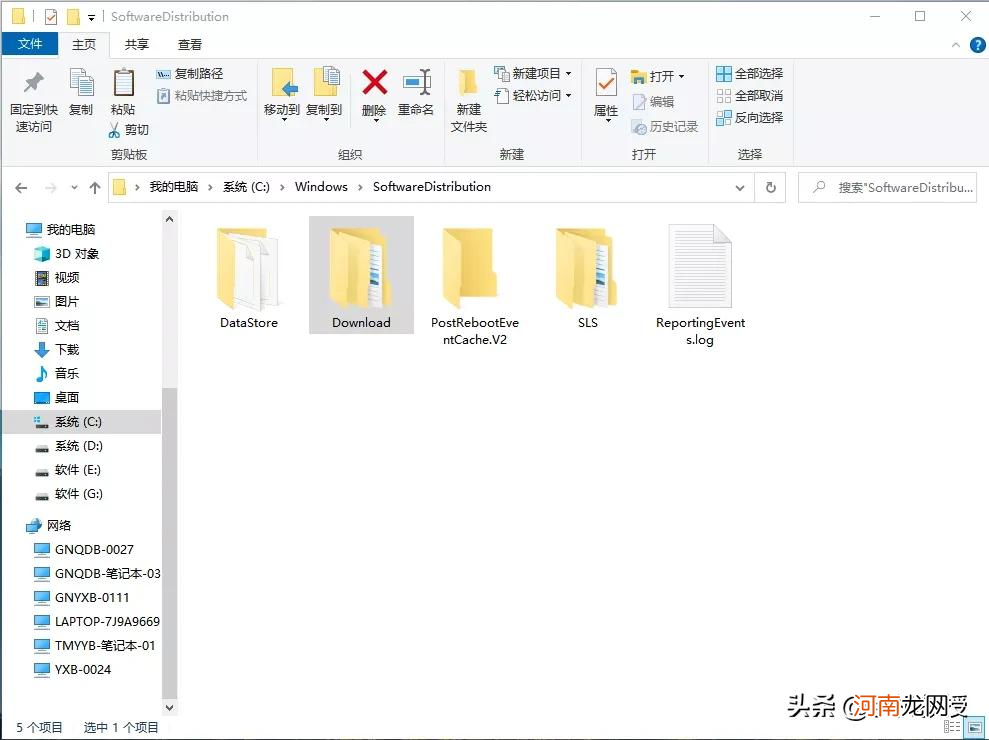
文章插图
5、Prefetch:主要是系统已访问过的文件的预读信息,这些文件也可以定期删除 。
路径:C盘-【Windows】-【Prefetch】(需要管理员权限才能删除)
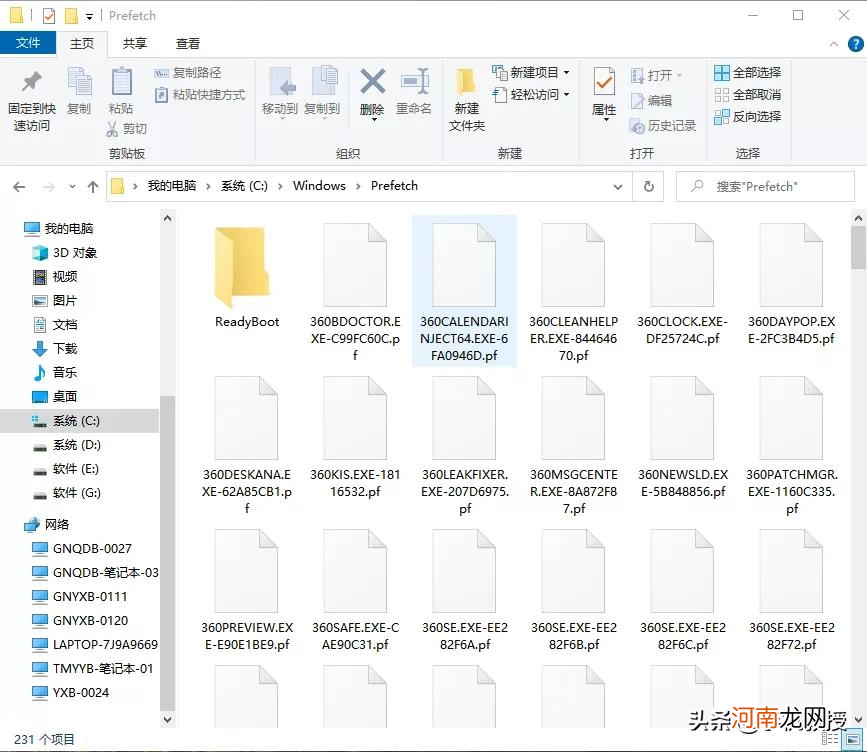
文章插图
清理磁盘
「磁盘清理」功能可以自动查找出磁盘中的各种没用的数据,并自动清除,隔一段时间操作一下,可能清理出几个G内存哦 。
步骤:选中需要清理的硬盘,比如C盘,右键选择【属性】-【常规】-【磁盘清理】,勾选需要删除的文件,点击【确定】 。
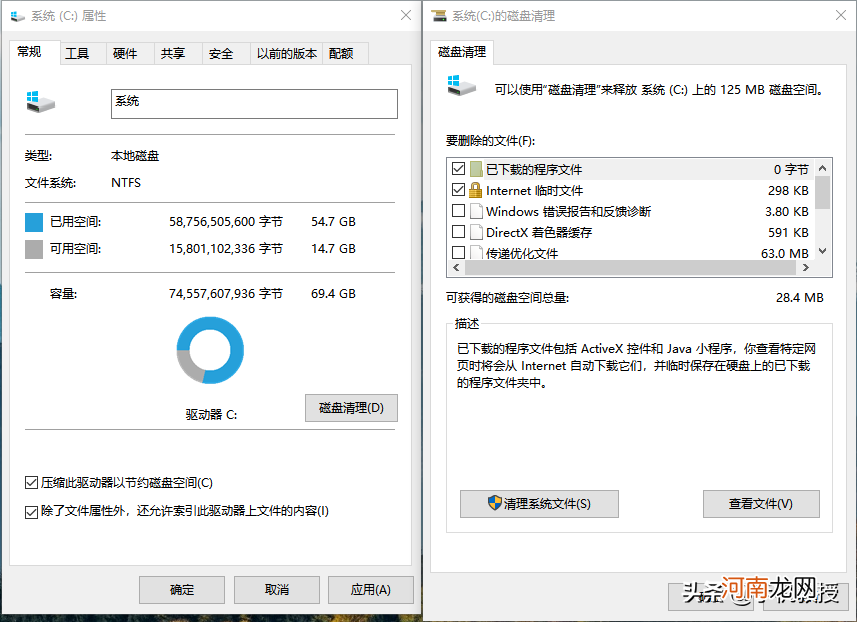
文章插图
清理桌面
电脑桌面的文件一般默认存储在C盘,所以不要把太多文件放在桌面上,可以将文件转移到D盘中 。
此外,日常删除的文件会存放在【回收站】中,要注意定期清空回收站 。
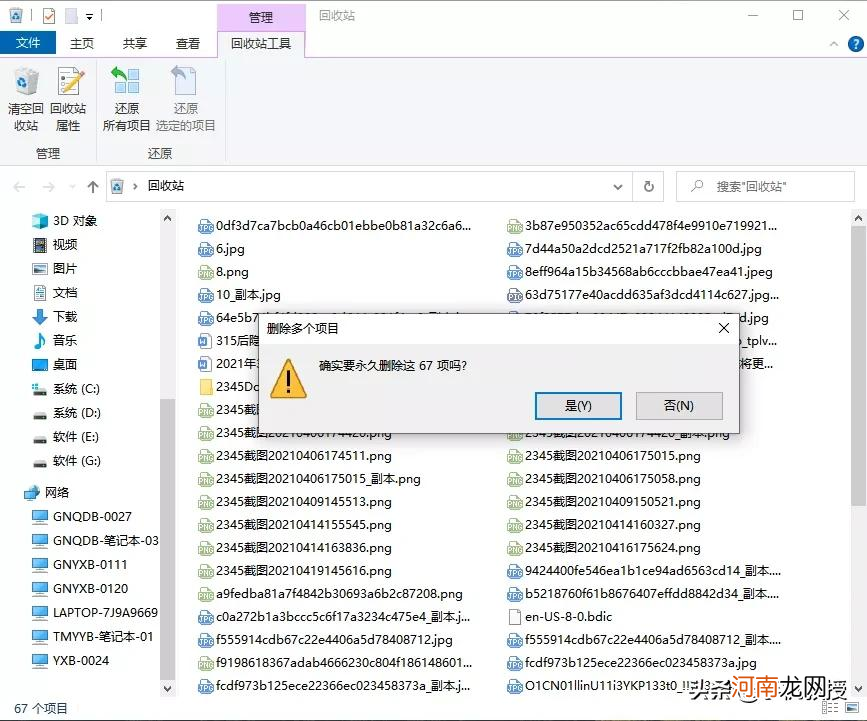
文章插图
关闭家庭服务组
Windows系统中一般会默认开启家庭服务组,它在后台运行时会占用部分CPU,大多数人其实很少用到它,关闭也不会影响日常使用 。
- 手机和电脑设置路由器密码的方法 路由器怎么设置密码步骤
- 儿童慢性扁桃体炎多因感染和内热
- Mac电脑和普通电脑的区别详解 win版和mac版是什么意思
- 远景x6行车电脑跳出要保养怎么关
- 孩子配镜不要迷信电脑验光
- 2021世界慢阻肺日是哪一天
- 电脑验光不能代替散瞳
- 怎样踩离合器既慢又不停车
- 2022年摩羯座能脱单吗
- 长安cs75行车电脑怎么恢复出厂设置
